
Persediaan
1. Konfigurasi Firewall
centos 7.x menggunakan firewall sebagai firewall secara lalai, di sini ia ditukar kepada iptables firewall .
1. Tutup firewall:
systemctl stop firewalld.service #Stop firewall
systemctl disable firewalld.service #Disable firewall daripada bermula
2. Pemasangan iptables firewall
yum install iptables-services #Pasang
vi /etc/sysconfig/iptables #Edit fail konfigurasi firewall
# contoh konfigurasi untuk perkhidmatan iptables
# anda boleh mengedit ini secara manual atau menggunakan system-config-firewall
# sila jangan minta kami menambah port/perkhidmatan tambahan pada konfigurasi lalai ini
*penapis
:input accept [0:0]
:forward accept [0:0]
:output accept [0:0]
-a input -m state - - berkaitan keadaan, ditubuhkan -j terima
-input -p icmp -j terima
-input -i lo -j terima
-input -p tcp - keadaan m --nyatakan baharu -m tcp --dport 22 -j terima
-input -p tcp -m keadaan --nyatakan baharu -m tcp --dport 80 -j terima
-input -p tcp -m keadaan --nyatakan baharu -m tcp --dport 3306 -j terima
-input -j tolak --tolak-dengan icmp-host-dilarang
-ke hadapan -j tolak --tolak-dengan icmp-host-dilarang
komit
:wq! #Simpan dan keluar
systemctl mulakan semula iptables.service #Akhirnya Mulakan semula tembok api untuk menjadikan konfigurasi berkuat kuasa
systemctl dayakan iptables.service #Tetapkan tembok api untuk bermula semasa but
/usr/libexec/iptables/iptables.init mulakan semula #Mulakan semula firewall
2. Tutup selinux
vi /etc/selinux/config
#selinux=enforcing #Comment out
# selinuxtype=targeted #Comment out
selinux=disabled #Tambah
:wq #Simpan dan keluar
setenforce 0 #Jadikan konfigurasi berkuat kuasa serta-merta
3. Perjanjian Sistem
Lokasi storan pakej kod sumber perisian:/usr/local/src
Kompilasi pakej dan lokasi pemasangan kod sumber:/usr/local/software nama
4. Muat turun pakej perisian
1. .tar.gz
2. Muat turun mysql
https://cdn.mysql.com/archives/mysql-5.7/mysql-5.7.16.tar.gz
3. Muat turun php
http://cn2 .php.net/distributions/php-7.1.2.tar.gz
4
https://cmake.org/files/v3.7 /cmake-3.7.2.tar.gz5. ://ftp.csx.cam.ac.uk/pub/software/ programming/pcre/pcre-8.40.tar.gz6 Muat turun openssl (sambungan nginx)https: //www.openssl.org/source/openssl-1.1.0e.tar .gz7. Muat turun zlib (sambungan nginx) http://www.zlib.net/zlib -1.2.11.tar.gz8. Muat turun libmcrypt (sambungan php) https://nchc.dl.sourceforge.net/project/mcrypt/libmcrypt/2.5.8/ libmcrypt-2.5.8.tar.gz9. Muat turun yasm (sambungan php) http://www.tortall.net/projects/yasm/releases/yasm-1.3.0. .tar.gz10. t1lib (sambungan php) http://download.freenas.org/distfiles/t1lib-5.1.2.tar.gz 11. Muat turun pakej pemasangan perpustakaan gd https:// github.com/libgd/libgd/releases/download/gd-2.1.1/libgd-2.1.1.tar.gz12. libvpx (diperlukan untuk perpustakaan gd)https:/ /codeload.github.com/webmproject/libvpx/tar.gz/v1.3.013 perpustakaan)http://download.osgeo.org/libtiff/ tiff-4.0.7.tar.gz14, libpng (diperlukan untuk perpustakaan gd) ftp://ftp.simplesystems.org/pub/libpng/png/src/libpng16/libpng -1.6.28.tar.gz15 (diperlukan untuk perpustakaan gd) http://download.savannah.gnu.org/releases/freetype/freetype-2.7.1. tar.gz16. www.ijg.org/files/jpegsrc.v9b.tar.gz17 (diperlukan untuk menyusun mysql) https://ufpr.dl.sourceforge.net/project/ boost/boost/1.59.0/boost_1_59_0.tar.gzPakej perisian di atas dimuat naik ke direktori /usr/local/src5 (gunakan arahan yum untuk memasang)
yum install -y apr* autoconf automake bison bzip2 bzip2 * cloog-ppl compat* cpp curl curl-devel fontconfig fontconfig-devel freetype freetype* freetype-devel gcc gcc-c++ gtk+-devel gd gettext gettext-devel glibc kernel-headers keyutils keyutils-libs-devel krb5-devel libcom_err-devel libpng libpng-devel libjpeg* libsepol-devel libselinux-devel libstdlibc++-mldevel libstdlibc++-mldevel libpng libpng-devel libxpm* libxml* libxaw-devel libxmu-devel libtiff libtiff* buat mpfr ncurses* ntp openssl openssl-devel patch setiap lphp -common php-gd policycoreutils telnet t1lib t1lib* nasm nasm* wget zlib-develPemasanganBerikut adalah untuk log masuk dari jauh ke pelayan menggunakan alat dempul, pada baris arahan Operasi berikut
1 Pasang mysql1. Pasang cmakecd /usr/local/src
tar zxvf cmake-3.7.2.tar.gz
cd cmake-3.7. 2./configure
make
make install
2. Pasang mysql
cd /usr/local/src
mkdir -p /usr/local/boost
cp boost_1_59_0.tar.gz /usr/local/ boost
groupadd mysql #Add mysql group
useradd -g mysql mysql -s /bin/false #Buat pengguna mysql dan sertai kumpulan mysql Pengguna Mysql tidak dibenarkan log masuk ke sistem terus
mkdir -p /data/mysql #. Cipta direktori storan pangkalan data mysql
chown -r mysql:mysql /data/mysql #Tetapkan kebenaran direktori storan pangkalan data mysql
mkdir -p /usr/local/mysql #Buat direktori pemasangan mysql
cd /usr/local/src #Masukkan direktori tempat pakej perisian disimpan
tar zxvf mysql-5.7.16.tar.gz #Decompress
cd mysql-5.7.16 #Masukkan direktori
cmake . pelayan= off -dwith_boost=/usr/local/boost
Nota: Anda boleh menggunakan parameter -ddownload_boost=1 -dwith_boost=/usr/local/boost untuk memasang pakej perisian rangsangan dalam talian ke Internet dan muat turun mungkin gagal.
cmake . _ local_infile=on - dwith_innobase_storage_engine=1 -dwith_federated_storage_engine=1 -dwith_blackhole_storage_enjin=1 -dwithout_example_storage_enjin=1 -dwith_embedded_server=off -ddownload_boost=1 -dwith_boost=/usr/local/boomake
🎜>buat pemasangan # Pemasangan
Ralat kompilasi Sebelum menyusun semula, padamkan fail yang gagal disusun semula, anda perlu mengosongkan fail objek lama dan maklumat cache.
make clean
rm -f cmakecache.txt
rm -rf /etc/my.cnf #Padam fail konfigurasi lalai sistem (tidak perlu memadamnya jika ia tidak wujud secara lalai)
cd /usr/local/mysql #Masukkan direktori pemasangan mysql
./bin/mysqld --user=mysql --initialize --basedir=/usr /local/mysql --datadir =/data/mysql #Generate mysql system database
--initialize bermaksud menjana kata laluan secara lalai, --initialize-insecure bermaksud tidak menjana kata laluan dan kata laluan kosong.
Lihat baris ini [nota] kata laluan sementara dijana untuk root@localhost: i>x18*=rav=7
cp /usr/local/mysql/support-files/my - default.cnf /usr/local/mysql/my.cnf
ln -s /usr/local/mysql/my.cnf /etc/my.cnf #Pautan lembut ditambahkan pada direktori /etc
cp /usr/local/mysql/support-files/mysql.server /etc/rc.d/init.d/mysqld #Tambah mysql pada permulaan sistem
chmod 755 /etc/init. d/mysqld #Tambah keizinan pelaksanaan
chkconfig mysqld pada #Tambah permulaan but
vi /etc/rc.d/init.d/mysqld #Edit
basedir=/ usr/local/mysql #mysql laluan pemasangan program
datadir=/data/mysql #mysql direktori penyimpanan pangkalan data
:wq! #Simpan dan keluar
perkhidmatan mysqld mula # Mulakan
vi /etc/profile #Tambah perkhidmatan mysql pada pembolehubah persekitaran sistem: tambah baris berikut pada penghujung
export path=$path:/usr/local/mysql/bin
:wq! #Simpan dan keluar
sumber /etc/profile #Jadikan konfigurasi berkuat kuasa serta-merta
Dua baris berikut memautkan fail perpustakaan myslq ke lalai sistem lokasi, supaya anda boleh menyusun Apabila menggunakan perisian seperti php, anda tidak perlu menentukan alamat fail perpustakaan mysql.
ln -s /usr/local/mysql/lib/mysql /usr/lib/mysql
ln -s /usr/local/mysql/include/mysql /usr/include/mysql
mkdir /var/lib/mysql #Buat direktori
ln -s /tmp/mysql.sock /var/lib/mysql/mysql.sock #Tambah pautan lembut
mysql_secure_installation #Ubah suai kata laluan mysql, masukkan kata laluan yang dijana sebelum ini csjlm3dytg.d dan tekan Enter, ikut arahan.
tekan y|y untuk ya, sebarang kekunci lain untuk tidak: y #Adakah anda mahu memasang pemalam keselamatan kata laluan? Pilih y
terdapat tiga peringkat dasar pengesahan kata laluan: #Terdapat pilihan kekuatan kata laluan berikut
panjang rendah >= 8
panjang sederhana >= 8, angka, huruf besar bercampur dan aksara khas
panjang kuat >= 8, angka, huruf besar bercampur, aksara khas dan fail kamus
sila masukkan 0 = rendah, 1 = sederhana dan 2 = kuat : 0 #Pilih 0, asalkan 8 digit cukup Pilih 1 untuk mempunyai huruf besar, huruf kecil, aksara khas, dsb.
nyahpasang pemalam validate_password >
kemas kini mysql.user set authentication_string=password(; '123456') di mana user='root' ; #Log masuk ke konsol mysql untuk mengubah suai mengubah pengguna 'root'@'localhost' yang dikenal pasti dengan mysql_native_password sebagai ' 123456' >2. Pasang nginx1. >
tar zxvf pcre-8.40.tar.gzcd pcre-8.40
./configure --prefix=/usr/local /pcremakebuat pemasangan2. Pasang opensslcd /usr/local/srcmkdir /usr/ local/openssltar zxvf openssl-1.1.0e.tar.gzcd openssl-1.1.0e./config --prefix=/usr/local/ opensslbuatbuat pemasanganvi /etc/profileexport path=$path:/usr/local/openssl/bin:wq!sumber /etc/profile3 Pasang zlibcd /usr/local/srcmkdir /usr/ local/zlibtar zxvf zlib-1.2.11.tar.gzcd zlib-1.2.11./configure --prefix=/usr/local/ zlibmakebuat pemasangan4
groupadd www
useradd -g www www -s /bin/false
cd /usr/local/src
tar zxvf nginx-1.10.3.tar.gz
cd nginx-1.10.3
./configure --prefix=/usr/local/nginx --without-http_memcached_module --user=www --group=www --with-http_stub_status_module --with-http_ssl_module --with-http_gzip_static_module --with-openssl=/usr/local/src/openssl-1.1.0e --with-zlib=/usr/local/src/zlib-1.2.11 --with-pcre=/usr/local/src/pcre-8.40
注意:--with-openssl=/usr/local/src/openssl-1.1.0e --with-zlib=/usr/local/src/zlib-1.2.11 --with-pcre=/usr/local/src/pcre-8.40指向的是源码包解压的路径,而不是安装的路径,否则会报错
make
make install
/usr/local/nginx/sbin/nginx #启动nginx
设置nginx开机启动
vi /etc/rc.d/init.d/nginx #编辑启动文件添加下面内容
############################################################
#!/bin/sh
#
# nginx - this script starts and stops the nginx daemon
#
# chkconfig: - 85 15
# description: nginx is an http(s) server, http(s) reverse \
# proxy and imap/pop3 proxy server
# processname: nginx
# config: /etc/nginx/nginx.conf
# config: /usr/local/nginx/conf/nginx.conf
# pidfile: /usr/local/nginx/logs/nginx.pid
# source function library.
. /etc/rc.d/init.d/functions
# source networking configuration.
. /etc/sysconfig/network
# check that networking is up.
[ "$networking" = "no" ] && exit 0
nginx="/usr/local/nginx/sbin/nginx"
prog=$(basename $nginx)
nginx_conf_file="/usr/local/nginx/conf/nginx.conf"
[ -f /etc/sysconfig/nginx ] && . /etc/sysconfig/nginx
lockfile=/var/lock/subsys/nginx
make_dirs() {
# make required directories
user=`$nginx -v 2>&1 | grep "configure arguments:" | sed 's/[^*]*--user=\([^ ]*\).*/\1/g' -`
if [ -z "`grep $user /etc/passwd`" ]; then
useradd -m -s /bin/nologin $user
fi
options=`$nginx -v 2>&1 | grep 'configure arguments:'`
for opt in $options; do
if [ `echo $opt | grep '.*-temp-path'` ]; then
value=`echo $opt | cut -d "=" -f 2`
if [ ! -d "$value" ]; then
# echo "creating" $value
mkdir -p $value && chown -r $user $value
fi
fi
done
}
start() {
[ -x $nginx ] || exit 5
[ -f $nginx_conf_file ] || exit 6
make_dirs
echo -n $"starting $prog: "
daemon $nginx -c $nginx_conf_file
retval=$?
echo
[ $retval -eq 0 ] && touch $lockfile
return $retval
}
stop() {
echo -n $"stopping $prog: "
killproc $prog -quit
retval=$?
echo
[ $retval -eq 0 ] && rm -f $lockfile
return $retval
}
restart() {
#configtest || return $?
stop
sleep 1
start
}
reload() {
#configtest || return $?
echo -n $"reloading $prog: "
killproc $nginx -hup
retval=$?
echo
}
force_reload() {
restart
}
configtest() {
$nginx -t -c $nginx_conf_file
}
rh_status() {
status $prog
}
rh_status_q() {
rh_status >/dev/null 2>&1
}
case "$1" in
start)
rh_status_q && exit 0
$1
;;
stop)
rh_status_q || exit 0
$1
;;
restart|configtest)
$1
;;
reload)
rh_status_q || exit 7
$1
;;
force-reload)
force_reload
;;
status)
rh_status
;;
condrestart|try-restart)
rh_status_q || exit 0
;;
*)
echo $"usage: $0 {start|stop|status|restart|condrestart|try-restart|reload|force-reload|configtest}"
exit 2
esac
############################################################:wq! #保存退出
chmod 775 /etc/rc.d/init.d/nginx #赋予文件执行权限
chkconfig nginx on #设置开机启动
/etc/rc.d/init.d/nginx restart #重启
在浏览器中打开服务器ip地址,会看到下面的界面,说明nginx安装成功。
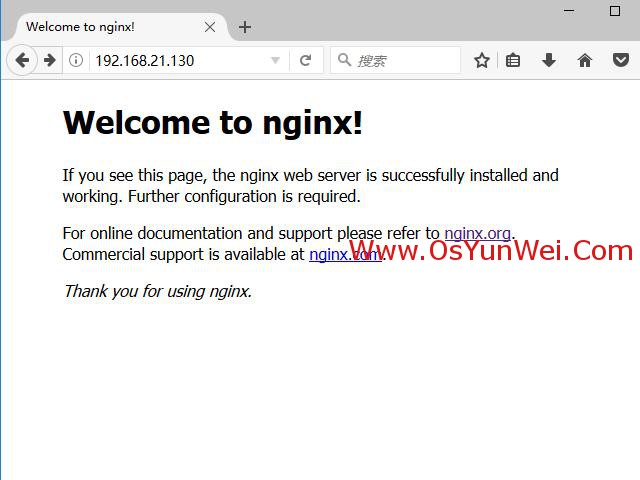
三、安装php
1、安装yasm
cd /usr/local/src
tar zxvf yasm-1.3.0.tar.gz
cd yasm-1.3.0
./configure
make
make install
2、安装libmcrypt
cd /usr/local/src
tar zxvf libmcrypt-2.5.8.tar.gz
cd libmcrypt-2.5.8
./configure
make
make install
3、安装libvpx
cd /usr/local/src
tar zxvf libvpx-1.3.0.tar.gz
cd libvpx-1.3.0
./configure --prefix=/usr/local/libvpx --enable-shared --enable-vp9
make
make install
4、安装tiff
cd /usr/local/src
tar zxvf tiff-4.0.7.tar.gz
cd tiff-4.0.7
./configure --prefix=/usr/local/tiff --enable-shared
make
make install
5、安装libpng
cd /usr/local/src
tar zxvf libpng-1.6.28.tar.gz
cd libpng-1.6.28
./configure --prefix=/usr/local/libpng --enable-shared
make
make install
6、安装freetype
cd /usr/local/src
tar zxvf freetype-2.7.1.tar.gz
cd freetype-2.7.1
./configure --prefix=/usr/local/freetype --enable-shared
make
make install
7、安装jpeg
cd /usr/local/src
tar zxvf jpegsrc.v9b.tar.gz
cd jpeg-9b
./configure --prefix=/usr/local/jpeg --enable-shared
make
make install
8、安装libgd
cd /usr/local/src
tar zxvf libgd-2.1.1.tar.gz
cd libgd-2.1.1
./configure --prefix=/usr/local/libgd --enable-shared --with-jpeg=/usr/local/jpeg --with-png=/usr/local/libpng --with-freetype=/usr/local/freetype --with-fontconfig=/usr/local/freetype --with-xpm=/usr/lib64 --with-tiff=/usr/local/tiff --with-vpx=/usr/local/libvpx
make
make install
说明:如果libgd编译失败,可以先跳过,直接使用系统默认的2.1.0版本,在编译php的时候把参数--with-gd=/usr/local/libgd修改为--with-gd即可。
9、安装t1lib
cd /usr/local/src
tar zxvf t1lib-5.1.2.tar.gz
cd t1lib-5.1.2
./configure --prefix=/usr/local/t1lib --enable-shared
make without_doc
make install
10、安装php
注意:如果系统是64位,请执行以下两条命令,否则安装php会出错。
\cp -frp /usr/lib64/libltdl.so* /usr/lib/
\cp -frp /usr/lib64/libxpm.so* /usr/lib/
cd /usr/local/src
tar -zvxf php-7.1.2.tar.gz
cd php-7.1.2
export ld_library_path=/usr/local/libgd/lib
./configure --prefix=/usr/local/php --with-config-file-path=/usr/local/php/etc --with-mysqli=/usr/local/mysql/bin/mysql_config --with-mysql-sock=/tmp/mysql.sock --with-pdo-mysql=/usr/local/mysql --with-gd=/usr/local/libgd --with-png-dir=/usr/local/libpng --with-jpeg-dir=/usr/local/jpeg --with-freetype-dir=/usr/local/freetype --with-xpm-dir=/usr/lib64 --with-zlib-dir=/usr/local/zlib --with-iconv --enable-libxml --enable-xml --enable-bcmath --enable-shmop --enable-sysvsem --enable-inline-optimization --enable-opcache --enable-mbregex --enable-fpm --enable-mbstring --enable-ftp --enable-gd-native-ttf --with-openssl --enable-pcntl --enable-sockets --with-xmlrpc --enable-zip --enable-soap --without-pear --with-gettext --enable-session --with-mcrypt --with-curl --enable-ctype --enable-mysqlnd
make #编译
make install #安装
说明:如果提示libgd版本错误,把php编译参数--with-gd=/usr/local/libgd修改为--with-gd即可。
cp php.ini-production /usr/local/php/etc/php.ini #复制php配置文件到安装目录
rm -rf /etc/php.ini #删除系统自带配置文件
ln -s /usr/local/php/etc/php.ini /etc/php.ini #Tambahkan pautan lembut ke direktori /etc
cp /usr/local/php/etc/ php- fpm.conf.default /usr/local/php/etc/php-fpm.conf #Salin fail templat ke fail konfigurasi php-fpm
ln -s /usr/local/php/etc /php-fpm .conf /etc/php-fpm.conf #Tambah sambungan lembut pada direktori /etc
vi /usr/local/php/etc/php-fpm.conf #Edit
pid = jalankan /php-fpm.pid #Batalkan koma bertitik sebelumnya
:wq #Simpan dan keluar
cp /usr/local/php/etc/php-fpm. d/www.conf. lalai /usr/local/php/etc/php-fpm.d/www.conf
vi /usr/local/php/etc/php-fpm.d/www.conf #Edit
pengguna = www #Tetapkan akaun larian php-fpm sebagai www
kumpulan = www #Tetapkan kumpulan larian php-fpm sebagai www
Tetapkan php-fpm untuk bermula pada but
cp /usr/local/src/php-7.1.2/sapi/fpm/init.d.php-fpm /etc/rc.d/init.d/php-fpm # Salin php-fpm ke direktori permulaan
chmod +x /etc/rc.d/init.d/php-fpm #Tambah keizinan pelaksanaan
chkconfig php-fpm pada #Set startup
vi /usr/local /php/etc/php.ini #Edit fail konfigurasi
untuk mencari: disable_functions =
diubah suai kepada: disable_functions = passthru,exec,system ,chroot,scandir,chgrp,chown,shell_exec,proc_open ,proc_get_status,ini_alter,ini_alter,ini_restore,dl,openlog,syslog,readlink,symlink,popepassthru,stream_socket_server,escapeshellcmd,dll,popen_get,serverbycheck,dll,popen_get. pelabuhan ,ruang_jumlah_cakera,posix_ctermid,posix_get_last_error,posix_getcwd , posix_getegid,posix_geteuid ,posix_getgid, posix_getgrgid,posix_getgrnam,posix_getgroups,posix_getlogin,posix_getpgid_,posix_getpgid_,pidpw ,posix_getpwuid, posix_getrlimit, posix_getsid,posix_getuid,posix_isatty, posix_kill,posix_ mkfifo,posix_setegid, posix_setuid,posix_setgid, posix_setpgid,posix_setsid,posix_setuid,posix_strerror,posix_times ,posix_ttyname,posix_uname
#Menyenaraikan fungsi yang boleh dilumpuhkan dalam PHP jika sesetengah atur cara perlu menyahdayakan fungsi ini, ia boleh dinyahdayakan.
Ditemui: ;date.timezone =
Diubah suai kepada: date.timezone = prc #Tetapkan zon waktu
Ditemui: expose_php = on
Diubah suai kepada : expose_php = off #Suppress paparan maklumat versi php
Found: short_open_tag = off
Diubah suai kepada: short_open_tag = on #Support php short tags
Found opcache.enable= 0
Diubah suai kepada opcache.enable=1 #php menyokong caching opcode
Ditemui:;opcache.enable_cli=1 #php menyokong caching opcode
Diubah suai kepada: opcache.enable_cli = 0
Tambah dalam baris terakhir: zend_extension=opcache.so #Dayakan fungsi caching opcode
:wq #Simpan dan keluar
Konfigurasikan nginx untuk menyokong php
vi /usr/local/nginx/conf/nginx.conf
Ubah suai fail konfigurasi /usr/local/nginx/conf/nginx.conf dan buat pengubahsuaian berikut
pengguna www www; # Alih keluar komen daripada baris pertama pengguna dan ubah suai kumpulan berjalan nginx kepada www www; ia mestilah sama dengan konfigurasi pengguna dan kumpulan dalam /usr/local/php/etc/php-fpm.conf; , jika tidak php akan berjalan dengan tidak betul
index index .html index.htm index.php; #Add index.php
# luluskan skrip php ke mendengar pelayan fastcgi pada 127.0.0.1:9000
#
lokasi ~ .php$ {
root html;
fastcgi_pass 127.0.0.1:9000;
index.phpcgi_index ;
namafail_skrip_fastcgi_param $document_root$fastcgi_script_name;
serta fastcgi_params;
}
#Nyahkomen pada bahagian pelayan fastcgi parameter baris fastcgi_param, tukar kepada $document_root$fastcgi_script_name, atau gunakan laluan mutlak
/etc/init.d/nginx restart #Restart nginx
service php-fpm start #Start php-fpm
Ujian
cd /usr/local/nginx/html/ #Masukkan direktori akar tapak web lalai nginx
rm -rf /usr /local/nginx/html/* #Padam halaman ujian lalai
vi index.php #Buat fail index.php baharu
phpinfo( );
?>
:wq! #Simpan dan keluar
chown www.www /usr/local/nginx/html/ -r #Tetapkan pemilik direktori
chmod 700 /usr/local/nginx/html/ -r #Tetapkan kebenaran direktori
Buka alamat IP pelayan dalam penyemak imbas, anda akan melihat antara muka berikut
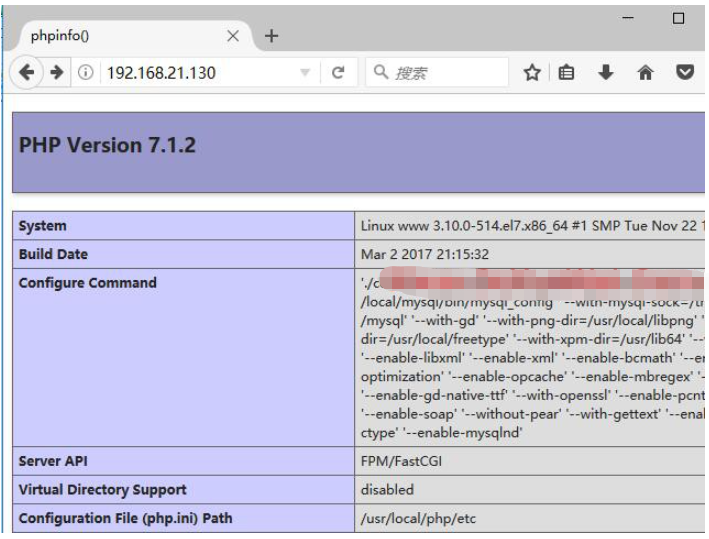
Atas ialah kandungan terperinci Bagaimana untuk menyusun dan memasang Nginx+MySQL+PHP pada CentOS. Untuk maklumat lanjut, sila ikut artikel berkaitan lain di laman web China PHP!




